作者:乔山办公网日期:
返回目录:excel表格制作
通常情况下excel的功能区都是显示的,但有的时候,不小心就把它隐藏了,自己都不知道是如果把它隐藏掉的。这时候想要把它显示出来就无从下手了。
今天禹成介绍一下如果隐藏和显示功能区:
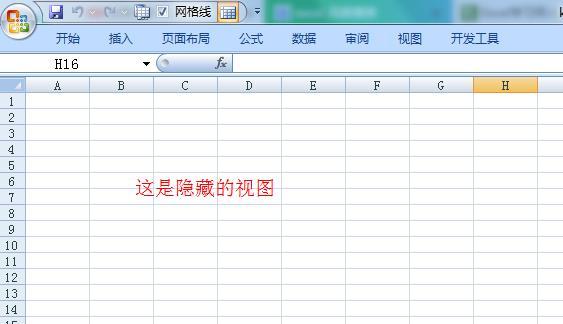
这是被隐藏起来的视图
其实这是一个非常简单的操作,但因为不常用,所以很多人就找不到在哪了。
步骤一、右击任意工具按钮,弹出快捷菜单。
步骤二、 单击选择“功能区最小化”命令,如下图:
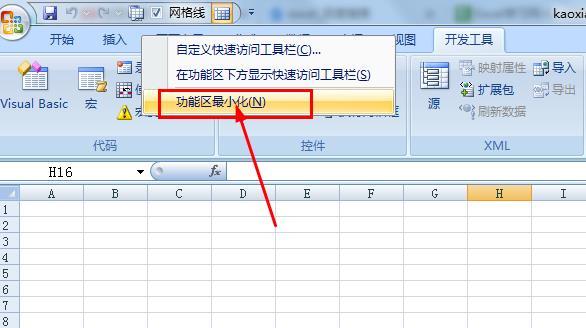
这是正常显示视图
只要在“功能区最小化”这个按钮上切换即可。
了解更多excel表格小技巧,请关注头条号“办公室达人禹成”